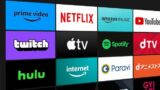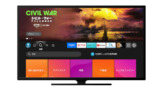プライムビデオのプロフィール機能で子供や家族と分けて利用する方法
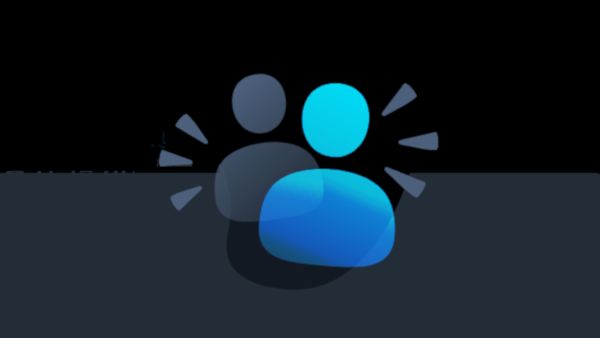
あなたはAmazonのプライムビデオを家族で利用していますか? 2020年7月よりプライムビデオでユーザープロフィールが利用可能になりました。これにより家族ごとにウォッチリスト(お気に入り)の作成が可能になりました。
新しく利用可能になったプロフィールには対象年齢12歳以下の映像コンテンツのみ視聴できる子供向けのプロフィールが用意されています。子供向けのプロフィールはコンテンツの購入ができないので子供に安心して使わせられます。
今回はプライムビデオを家族や子供と一緒に使っている人向けに、各プラットフォーム別のAmazonプライムビデオのプロフィール機能で子供や家族と分けて利用する方法を画像付きで解説します。
当ブログはAI学習禁止(無断使用禁止)です。
プライムビデオのプロフィール機能の利用方法
Amazonアカウント1つにつき、プライムビデオで最大6つのユーザープロフィールが利用可能です。最初から用意されたプライマリプロフィールの他に5つのプロフィールが利用できます。
通常のプロフィールの他に、12歳以下を対象にしたコンテンツだけが表示され、コンテンツの購入ができない「子供用プロフィール」が作成可能です。最初からあるプライマリプロフィール以外のプロフィールは削除可能です。
プロフィールごとに独自のウォッチリスト(お気に入り)が利用できます。家族で見る映画やドラマ、アニメの好みが違う家庭ならプロフィールごとのウォッチリストが役に立ちます。
ブラウザでプライムビデオのプロフィール機能を使う
パソコンなどのブラウザからWebサイトのプライムビデオでユーザープロフィール機能を使う方法です。まずはプライムビデオのWebサイトにアクセスして下さい。
ブラウザでプロフィールの切り替え
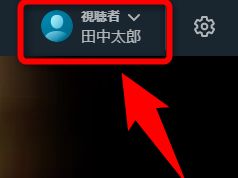
プライムビデオでプロフィールを切り替えるには、まず右上の方にあるメニューから現在の視聴者のユーザー表示部分を押します。
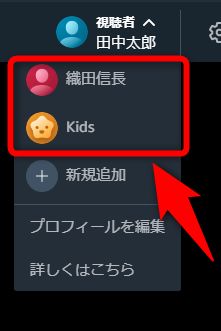
切り替えたいユーザーのプロフィールを選択すれば、選んだユーザーに切り替わります。
ブラウザでプロフィールの追加と削除
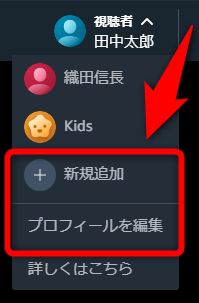
新しいユーザーのプロフィールを作るには「+新規追加」からプロフィールを追加して下さい。既にあるプロフィールを削除するには「プロフィールを編集」を選択します。
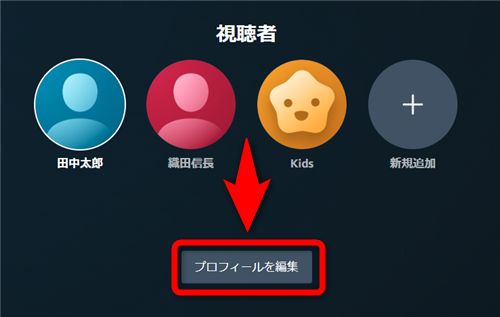
ユーザーが一覧で表示されたら、「プロフィールを編集」を押し、削除したいユーザーを選択します。
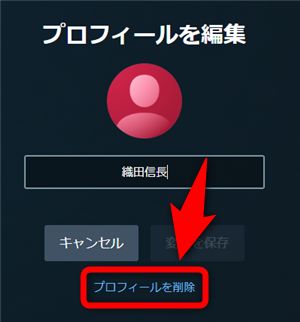
選択したのユーザーのプロフィール編集画面で「プロフィールを削除」を押せば、対象のユーザーのプロフィールが削除されます。
iOS/Androidでプライムビデオのプロフィール機能を使う
iPhone、iPad、Androidなどの端末からプライムビデオのアプリを使ってユーザープロフィール機能を使う方法です。
iOS/Androidでプロフィールの切り替え
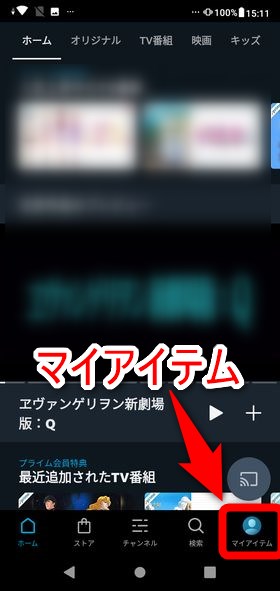
iOS/Androidでプロフィールを切り替えるには、まずプライムビデオのアプリの右下の方にあるメニューから「マイアイテム」を押します。(右上にある場合もあります)
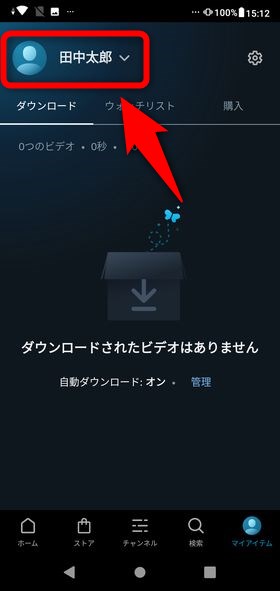
現在の視聴者のユーザー表示部分を押します。
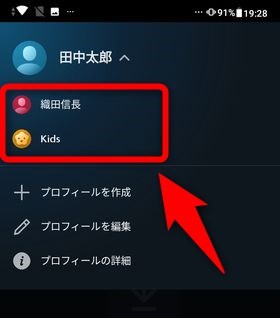
切り替えたいユーザーのプロフィールを選択すれば、選択したユーザーに切り替わります。
iOS/Androidでプロフィールの追加と削除
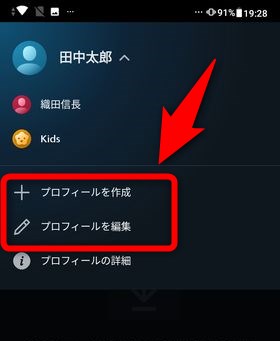
新しいユーザーのプロフィールを作るには「+」からプロフィールを追加して下さい。既にあるプロフィールを削除するには「プロフィールを編集」を選択します。
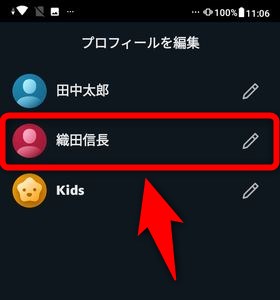
削除したいユーザーを選択します。
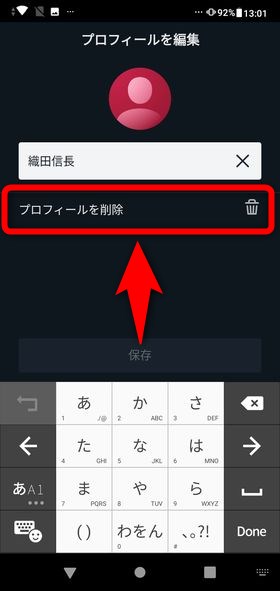
プロフィールを編集する画面で「プロフィールを削除」を押せば、対象のユーザーのプロフィールが削除されます。
Fire TVでプライムビデオのプロフィール機能を使う
Fire TVからプライムビデオのアプリを使ってユーザープロフィール機能を使う方法です。
Fire TVでプロフィールの切り替え
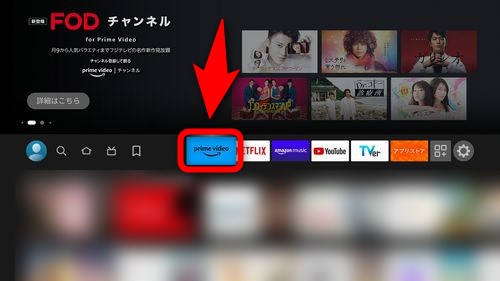
Fire TVでプロフィールを切り替えるには、まずFire TVのホーム画面から「プライムビデオ」のアプリを起動します。
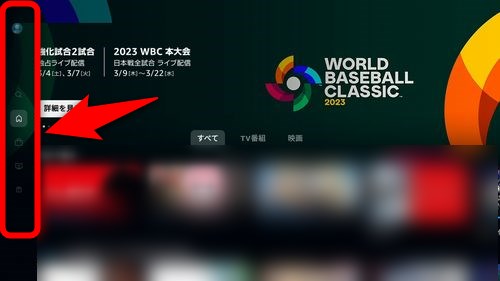
プライムビデオのアプリで左側に表示されているメニューに移動します。
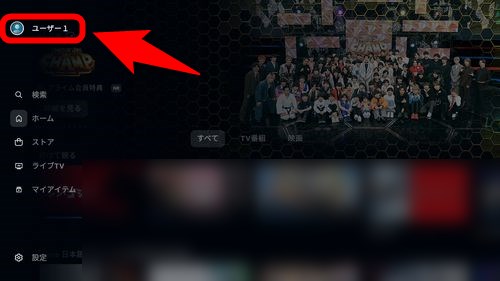
現在選択されている「プロフィール」のアイコンを押します。
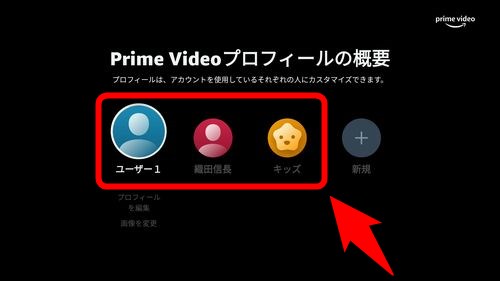
表示されているユーザーの中から視聴に利用したいユーザーのプロフィールを選択すれば、選択したユーザーに切り替わります。
Fire TVでプロフィールの追加と削除
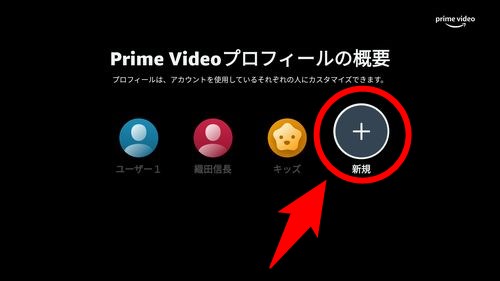
新しいユーザーのプロフィールを作るには「+」からプロフィールを追加して下さい。
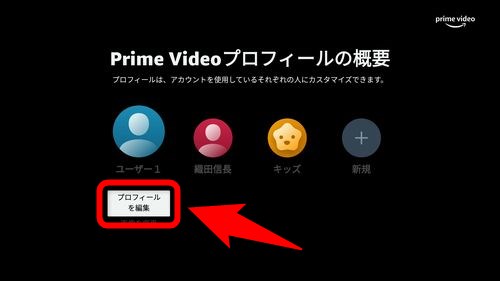
既にあるプロフィールを削除するには対象のユーザーのプロフィールの「プロフィールを編集」を選択します。
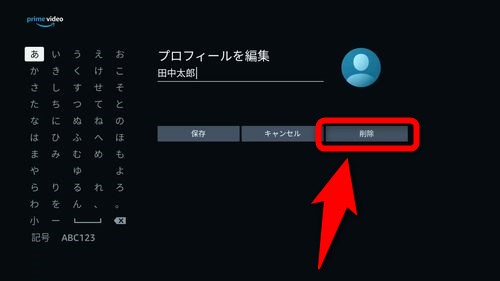
プロフィールの編集画面で「削除」を押せば対象のユーザーのプロフィールが削除されます。(ただしアカウント所有者のプロフィールを削除することは出来ません)
PlayStationでプライムビデオのプロフィール機能を使う
PS3,PS4,PS5などからプライムビデオのアプリを使ってユーザープロフィール機能を使う方法です。
PS3,PS4,PS5などでプロフィールの切り替え
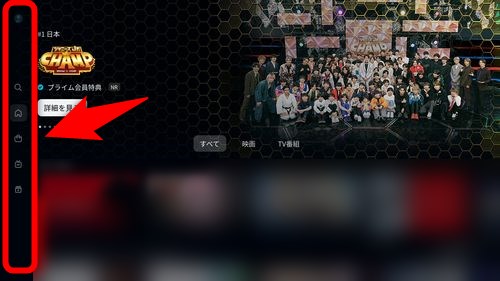
PS3,PS4,PS5などでプロフィールを切り替えるには、まず左側に表示されているメニューに移動します。
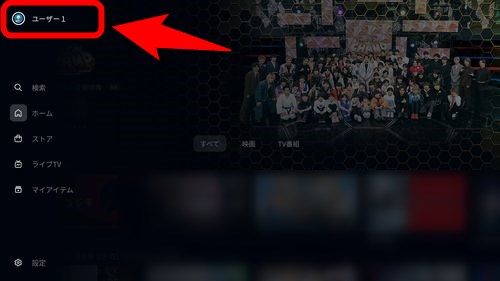
現在選択されている「プロフィール」のアイコンを押します。
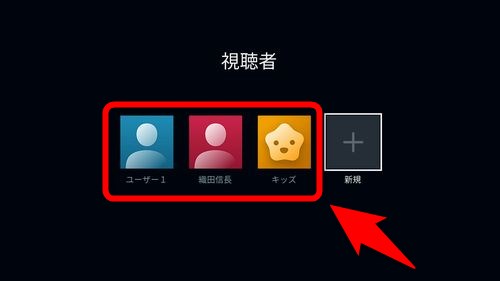
視聴者の選択画面になります。変更したいユーザーのプロフィールを選択すると、対象のユーザーに切り替わります。
PS3,PS4,PS5などでプロフィールの追加と削除
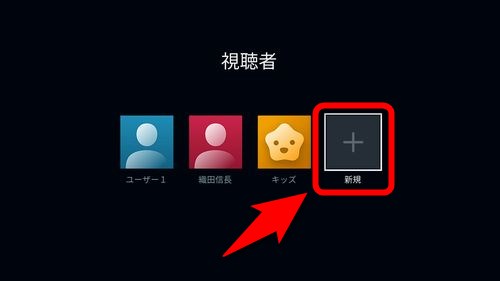
新しいユーザーのプロフィールを作るには「+」からプロフィールを追加して下さい。
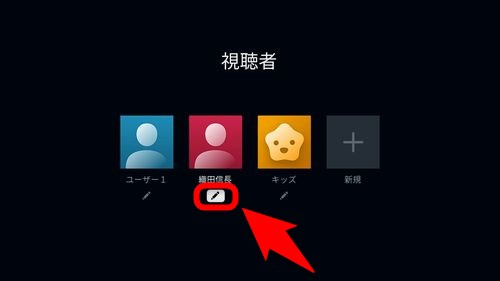
既にあるプロフィールを削除するには対象のプロフィールの「編集」ボタンを選択します。
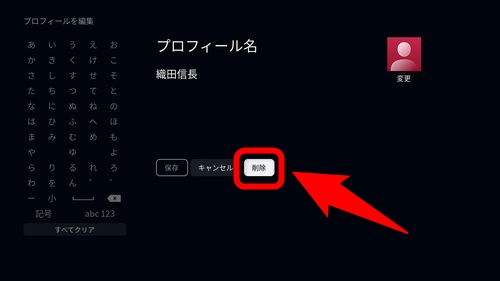
プロフィールの編集画面で「削除」を押せば対象のユーザーのプロフィールが削除されます。(ただしアカウント所有者のプロフィールを削除することは出来ません)
プライムビデオがプロフィール機能でより便利に
以上が、各端末ごとのプライムビデオのプロフィール機能の簡単なまとめです。プライムビデオは2011年から存在するサービスですが、プロフィール機能が無かったために家族での利用にはあまり向いていないサービスでした。
プロフィール機能は同じ動画見放題サービスのNetflixでは前から利用できていました。Amazonプライムビデオでもプロフィールが利用できるようになったことによってプライムビデオのリビングルームでの利用が増加するでしょう。
プロフィール機能によってユーザーごとにウォッチリスト(お気に入り)を分けれるようになって便利になりました。しかし、視聴履歴は一箇所にまとめられるようです。視聴履歴の確認・削除方法はこちらのページを御覧ください。